win10任务管理器怎么查看内存使用
更新时间:2021-12-15 09:35:01作者:xinxin
我们在日常使用原版win10系统的时候,运行中的程序会占据电脑一定的内存,这时当内存出现不足的时候,往往会导致win10系统运行出现不流畅的现象,因此用户也会偶尔通过任务管理器查看内存使用,那么win10任务管理器怎么查看内存使用呢?接下来小编就来告诉大家操作方法。
推荐下载:windows10旗舰版iso镜像
具体方法:
1、在电脑中,鼠标右键单击工具栏,打开菜单选择任务管理器选项。
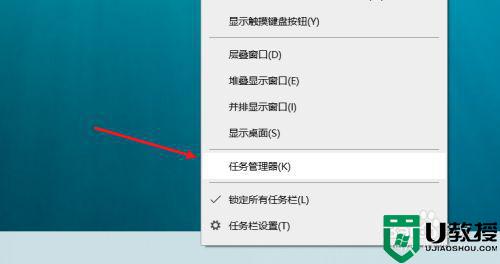
2、在任务管理器页面中,打开性能选项。
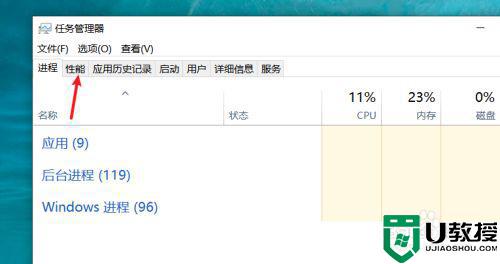
3、在性能页面中,我们就可以查看到电脑的内存使用率的占比了。
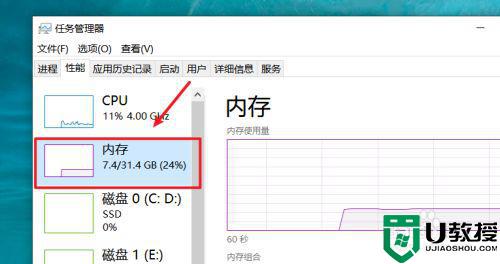
以上就是有关win10任务管理器查看内存使用操作方法了,还有不清楚的用户就可以参考一下小编的步骤进行操作,希望能够对大家有所帮助。
win10任务管理器怎么查看内存使用相关教程
- wins10使用照片查看器打开图片提示内存不足怎么回事 wins10使用照片查看器打开图片提示内存不足的解决方法
- Win10任务管理器backgroundTaskHost进程占内存怎么删除
- win10任务管理器被禁用怎么办 win10任务管理器禁用了处理方法
- 如何在Win10任务管理器查看线程数、PID值
- win10任务管理器黑屏怎么办 win10电脑任务管理器结束任务黑屏如何处理
- Win7任务管理器停止工作怎么办 Win7任务管理器停止工作的解决方法 系统之家
- 为什么win10任务管理器结束任务后马上黑屏 win10任务管理器结束任务就黑屏的解决方法
- win10系统任务管理器已被管理员禁用怎么处理
- win10任务管理器被管理员禁用了怎么打开
- 电脑高手教你使用win10任务管理器性能小窗口功能
- Win11如何替换dll文件 Win11替换dll文件的方法 系统之家
- Win10系统播放器无法正常运行怎么办 系统之家
- 李斌 蔚来手机进展顺利 一年内要换手机的用户可以等等 系统之家
- 数据显示特斯拉Cybertruck电动皮卡已预订超过160万辆 系统之家
- 小米智能生态新品预热 包括小米首款高性能桌面生产力产品 系统之家
- 微软建议索尼让第一方游戏首发加入 PS Plus 订阅库 从而与 XGP 竞争 系统之家
热门推荐
win10系统教程推荐
- 1 window10投屏步骤 windows10电脑如何投屏
- 2 Win10声音调节不了为什么 Win10无法调节声音的解决方案
- 3 怎样取消win10电脑开机密码 win10取消开机密码的方法步骤
- 4 win10关闭通知弹窗设置方法 win10怎么关闭弹窗通知
- 5 重装win10系统usb失灵怎么办 win10系统重装后usb失灵修复方法
- 6 win10免驱无线网卡无法识别怎么办 win10无法识别无线网卡免驱版处理方法
- 7 修复win10系统蓝屏提示system service exception错误方法
- 8 win10未分配磁盘合并设置方法 win10怎么把两个未分配磁盘合并
- 9 如何提高cf的fps值win10 win10 cf的fps低怎么办
- 10 win10锁屏不显示时间怎么办 win10锁屏没有显示时间处理方法

